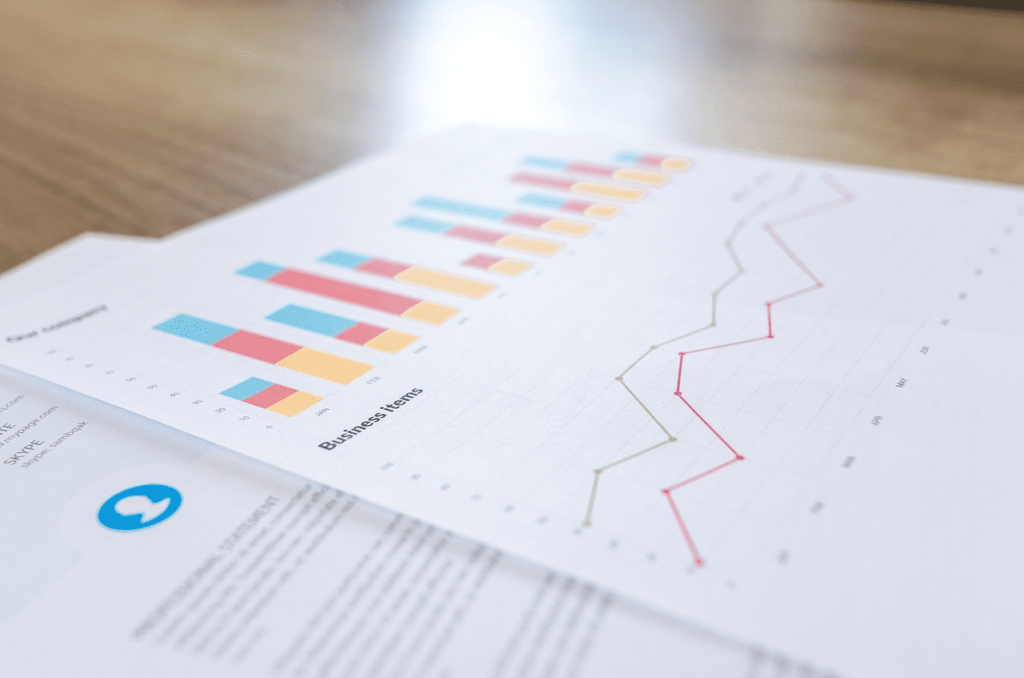Comment créer un rapport dans Excel
ce qu’il faut savoir
- Créer un rapport à l’aide d’un graphique : sélectionnez insérer > Tableau recommandépuis sélectionnez celui que vous souhaitez ajouter au tableau du rapport.
- Créer un rapport à l’aide d’un tableau croisé dynamique : sélectionnez insérer > tableau croisé dynamiqueSélectionnez la plage de données à analyser dans le champ Table/Plage.
- imprimer : aller à document > Impressionchanger de direction paysagezoomer sur Ajuster toutes les colonnes sur une seule pageet sélectionnez imprimer tout le classeur.
Cet article décrit comment créer des rapports dans Microsoft Excel en utilisant des compétences clés telles que la création de graphiques et de tableaux de base, la création de tableaux croisés dynamiques et l’impression de rapports. Les informations contenues dans cet article s’appliquent à Excel 2019, Excel 2016, Excel 2013, Excel 2010 et Excel pour Mac.
Créer des graphiques et des tableaux de base pour les rapports Excel
La création d’un rapport signifie généralement la collecte d’informations et leur présentation dans un seul formulaire qui sert de formulaire de rapport pour toutes les informations. Le format de ces formulaires de rapport doit également être facile à imprimer.
Les outils de graphique et de tableau sont l’un des outils les plus couramment utilisés pour créer des rapports dans Excel. Pour créer un graphique dans une feuille de rapport Excel :
-
choisir insérer Dans le menu, puis dans le groupe Graphiques, sélectionnez le type de graphique que vous souhaitez ajouter au tableau du rapport.
-
Dans le groupe Données du menu Conception de graphique, choisissez sélectionner des données.
-
Sélectionnez la feuille de calcul qui contient les données et sélectionnez toutes les cellules (y compris les en-têtes) contenant les données que vous souhaitez représenter graphiquement.
-
Le graphique mettra à jour les données de votre tableau de rapport. Le titre sera utilisé pour remplir les étiquettes dans les deux axes.
-
Répétez les étapes ci-dessus pour créer de nouveaux tableaux et graphiques afin de représenter correctement les données que vous souhaitez afficher dans votre rapport. Lorsque vous devez créer un nouveau rapport, collez simplement les nouvelles données dans le tableau de données et le graphique sera automatiquement mis à jour.
Il existe plusieurs façons de mettre en page des rapports à l’aide d’Excel. Vous pouvez inclure des graphiques et des diagrammes sous forme de données tabulaires (numériques) sur la même page, ou vous pouvez créer plusieurs feuilles de calcul afin que les rapports visuels se trouvent sur une feuille de calcul, les données tabulaires sur une autre, etc.
Générer des rapports à partir de feuilles de calcul Excel à l’aide de tableaux croisés dynamiques
Les tableaux croisés dynamiques sont un autre outil puissant pour créer des rapports dans Excel. Les tableaux croisés dynamiques permettent d’approfondir les données.
-
Sélectionnez la feuille de calcul contenant les données à analyser.choisir insérer > tableau croisé dynamique.
-
Dans la boîte de dialogue Créer un tableau croisé dynamique, dans le champ Table/Plage, sélectionnez la plage de données à analyser. Dans le champ Emplacement, sélectionnez la première cellule de la feuille de calcul à analyser.choisir d’accord Finir.
-
Cela lancera le processus de création du tableau croisé dynamique dans une nouvelle feuille de calcul. Dans la zone Champs de tableau croisé dynamique, le premier champ que vous sélectionnez sera le champ de référence.
Dans cet exemple, ce tableau croisé dynamique affichera les informations sur le trafic du site Web par mois.Donc, d’abord, vous choisiriez lune.
-
Ensuite, faites glisser le champ de données dont vous souhaitez afficher les données dans la zone Valeurs du volet Champs de tableau croisé dynamique. Vous verrez les données importées de la feuille de calcul source dans le tableau croisé dynamique.
-
Les tableaux croisés dynamiques organisent toutes les données de plusieurs projets en les ajoutant (par défaut). Dans cet exemple, vous pouvez voir quels mois ont le plus de pages vues.Si vous voulez une analyse différente, sélectionnez simplement flèche vers le bas à côté de l’élément dans le volet Valeurs, puis sélectionnez Paramètres du champ de valeur.
-
Dans la boîte de dialogue Paramètres de champ de valeur, remplacez le type de calcul par votre type préféré.
-
Cela mettra à jour les données dans le tableau croisé dynamique en conséquence. En utilisant cette approche, vous pouvez effectuer n’importe quelle analyse sur les données source et créer des tableaux croisés dynamiques qui présentent les informations dans les rapports comme vous le souhaitez.
Comment imprimer un rapport Excel
Vous pouvez générer des rapports d’impression à partir de toutes les feuilles de calcul que vous créez, mais vous devez d’abord ajouter des en-têtes.
-
choisir insérer > texte > en-tête pied de page.
-
Tapez un titre pour la page de rapport et mettez-le en forme pour utiliser un texte plus grand que la normale. Répétez ce processus pour chaque feuille de rapport que vous prévoyez d’imprimer.
-
Ensuite, masquez les feuilles que vous ne voulez pas inclure dans le rapport.Pour ce faire, faites un clic droit sur l’onglet de la feuille et sélectionnez cacher.
-
Pour imprimer votre rapport, sélectionnez document > ImpressionChangez l’orientation pour paysageet zoomez sur Ajuster toutes les colonnes sur une seule page.
-
choisir imprimer tout le classeurDésormais, lorsque vous imprimez un rapport, seule la feuille de rapport que vous avez créée sera imprimée sur une page distincte.
Vous pouvez imprimer le rapport sur papier ou l’imprimer au format PDF et l’envoyer en pièce jointe par e-mail.
Merci de nous en informer!
Dites-nous pourquoi !
D’autres détails ne sont pas assez difficiles à comprendre